win10系统微软账户改用本地用户登录的设置方法
现在安装win10系统之后,那么就会要求你创建帐户的,否则是无法登陆使用的。默认情况下,win10系统登入的是微软账户,有什么办法可以改用成本地用户登录?方便日后管理和操作。设置方法很简单,笔者和大家介绍win10微软账户改用本地用户登录的设置方法。
具体方法如下:
1、鼠标点击开始菜单,点击设置。
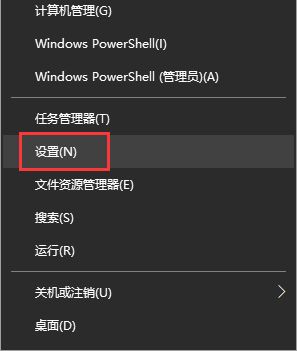
2、在打开的windows设置界面中点击账户。
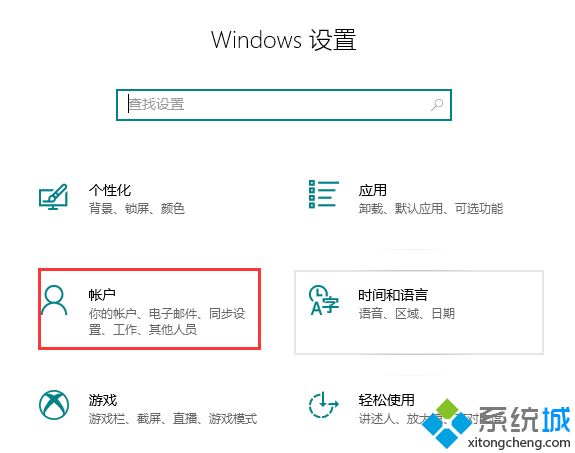
3、点击 你的信息,在右侧点击 改用本地帐户登录。
4、输入当前微软帐户的密码,点击下一步。
5、输入你要设置的帐户用户名,密码,密码提示,点击下一步。
6、注销后就可以用普通管理员登录了。
7、如果要用administrator用户登录右击计算机点击管理。
8、找到本地用户和组。
9、更改administrator用户属性,取消勾选账户已禁用。
10、注销登录。
参考以上教程设置之后,win10把微软账户改用本地用户登录了,是不是很简单,有需求的小伙伴一起来学习!
我告诉你msdn版权声明:以上内容作者已申请原创保护,未经允许不得转载,侵权必究!授权事宜、对本内容有异议或投诉,敬请联系网站管理员,我们将尽快回复您,谢谢合作!










